Aujourd'hui, nous allons voir comment dépanner la mise en œuvre du protocole EIGRP. Pour ce faire, vous devez télécharger les travaux de laboratoire sur ce sujet à l'
adresse www.nwking.org/product/resources-day-51-eigrp-troubleshooting , qui est montré sous cette vidéo, puis nous travaillerons ensemble.
Nous continuons toujours le sujet de la section 2.6 du cours ICND2, et comme je l'ai dit, vous devriez aller sur le site et télécharger le laboratoire "Jour 51: Dépannage EIGRP", qui est un fichier archivé pour le programme Cisco Packet Tracer.

J'ai déjà effectué les réglages initiaux dans ce laboratoire afin que nous puissions envisager de résoudre les problèmes de configuration de protocole les plus courants il y a 3 mois. Depuis lors, je n'ai pas eu le temps de terminer ce tutoriel vidéo, j'ai donc oublié de quel genre de problèmes nous parlons.
Le but de ce laboratoire est de s'assurer que trois ordinateurs, PC1, PC2 et PC3 peuvent se cingler. Voyons voir si cela est possible dès maintenant. Je vais au terminal de ligne de commande PC1 et saisis la commande pour envoyer un ping à PC2: ping 10.1.20.20, après quoi je reçois une notification système que l'hôte de destination n'est pas disponible. La situation est similaire avec le ping de PC3 à 10.1.30.30.
Maintenant, je vais essayer de cingler d'autres ordinateurs à partir de PC2. PC1 à 10.1.10.10 n'est pas disponible de la même manière que PC3. Cela signifie que dans la table de routage du routeur R2, l'entrée requise est manquante.
Essayons de démarrer le ping depuis PC3. Comme vous pouvez le voir, PC1 et PC2 ne sont pas non plus disponibles.
Voyons pourquoi nous ne pouvons pas établir de connexion entre les ordinateurs. Nous avons 3 bureaux: à Bangalore, Boston et Paris, dont les réseaux sont connectés entre eux via le protocole EIGRP. Commençons par dépanner le routeur R1. Je vais à la console CLI et je vais entrer la commande show ip eigrp, mais je veux d'abord m'assurer que EIGRP est configuré sur ce périphérique. Pour ce faire, j'utilise le show run | commencer eigrp. Comme vous pouvez le voir, le protocole fonctionne.

Afin de m'assurer que le protocole EIGRP fonctionne sur les 3 routeurs, j'effectue une vérification similaire pour R2 et R3. Le protocole fonctionne, mais le ping ne passe pas.
Je vais dans les paramètres R1 et saisis la commande show ip route. Nous voyons que grâce à EIFRP, le routeur a «appris» certaines routes, mais ce sont des routes résumées marquées Null0.

Si vous vous souvenez, lors de la sommation automatique des itinéraires, le routeur commence à résumer tous les itinéraires en fonction des paramètres de cette fonction. Dans ce cas, il a résumé l'ensemble du bloc réseau 10.0.0.0/8, y compris les routes de nombreux sous-réseaux, qui ne font pas vraiment partie du réseau 10.0.0.0.
Presque tous les protocoles réseau utilisent le concept Null0 pour éviter les boucles de trafic. Pour vous faire comprendre ce concept, je vais vous donner un exemple. Supposons que nous ayons un routeur R1, un routeur R2 et Internet. Entre R1 et R2, il existe une route par défaut Route par défaut. Cela signifie que si le premier routeur ne connaît pas de route spécifique, il envoie tout le trafic le long de la route par défaut à R2, car il est connecté à un réseau externe.
Supposons que R1 effectue la sommation des routes, alors que 2 réseaux y sont connectés: 10.1.1.0/24 et 10.1.2.0/24. En conséquence, il envoie la route totale 10.0.0.0/8 au routeur R2.
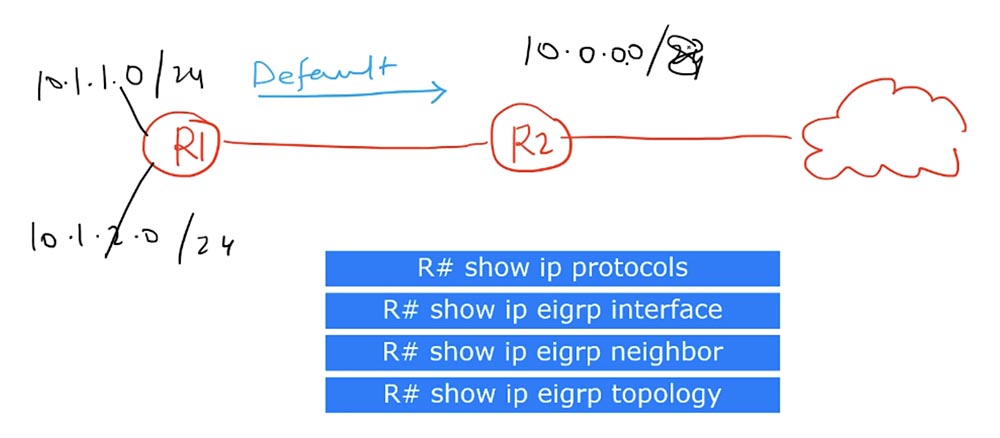
Après avoir reçu le message du premier routeur, R2 met dans sa table de routage un enregistrement indiquant que la route vers le réseau 10.0.0.0/8 passe par R1. Supposons que le trafic du réseau 10.1.3.0/24 parvienne au deuxième routeur. Guidé par cette entrée, R2 transmet ce trafic à R1.
Ayant reçu du trafic pour le réseau 10.1.3.0, le routeur R1 ne le trouvera pas dans sa table de routage, mais comme il a une route par défaut vers R2, où il doit traiter tout le trafic inconnu, il renverra le message reçu au routeur R2. R2 l'enverra à nouveau à R1 et nous obtiendrons une boucle de trafic qui se poursuivra jusqu'à ce que le compteur de durée de vie du paquet TTL atteigne 0.

Une boucle de routage créée par la somme des routes est un problème que tout routeur en mode de sommation automatique utilise Null0 pour résoudre. Donc, si Null0 est présent dans la table de routage, cela sert de preuve de sommation d'itinéraire automatique ou manuelle.
Ainsi, je comprends que R1 utilise un résumé de route car il utilise la pseudo-interface Null0, qui n'accepte ni ne redirige le trafic pour empêcher la boucle. Il agit comme un "trou noir" dans lequel le trafic adressé à toutes les adresses du bloc 10.0.0.0/8 disparaît, à l'exception des adresses de sous-réseaux spécifiques mentionnés dans la table de routage. Dans notre cas, il s'agit des réseaux 10.1.10.0/24 et 10.1.10.1/32. Dans le même temps, le trafic pour ces sous-réseaux passera par les interfaces correspondantes et le trafic pour les adresses restantes du bloc 10.0.0.0/8 ira à Null0.
Autrement dit, si pour un réseau il n'y a pas de route spéciale dans la table de routage, les paquets qui lui sont adressés sont envoyés au vidage, au «trou noir» Null0, qui agit comme un «tueur» de trafic. C'est ainsi que fonctionne le mécanisme de prévention du bouclage du trafic dans les protocoles de routage dynamique.
À l'heure actuelle, je ne peux pas dire que la somme des itinéraires est la raison pour laquelle les ordinateurs ne peuvent pas se cingler, mais nous devons garder à l'esprit que nous avons ici une sorte de somme.
Je n'ai pas vu que nous avons un quartier, car la table n'a pas de routes vers les appareils voisins. Entrons dans les paramètres R2 et entrez la commande show ip route. Nous voyons que R2 n'effectue pas la somme des routes. Parce que la table n'a pas l'interface Null0.
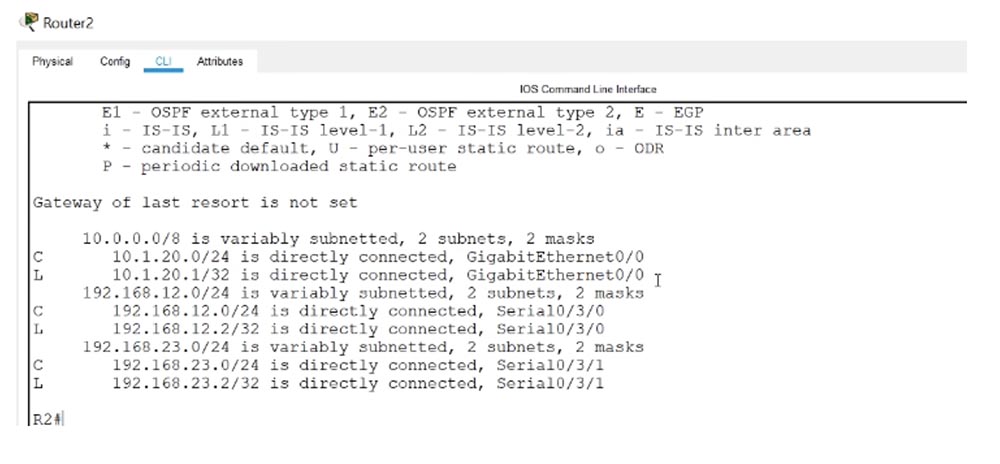
J'utilise la même commande pour R3 et je vois qu'un certain type de sommation est également utilisé ici, car Null0 est présent dans le tableau.
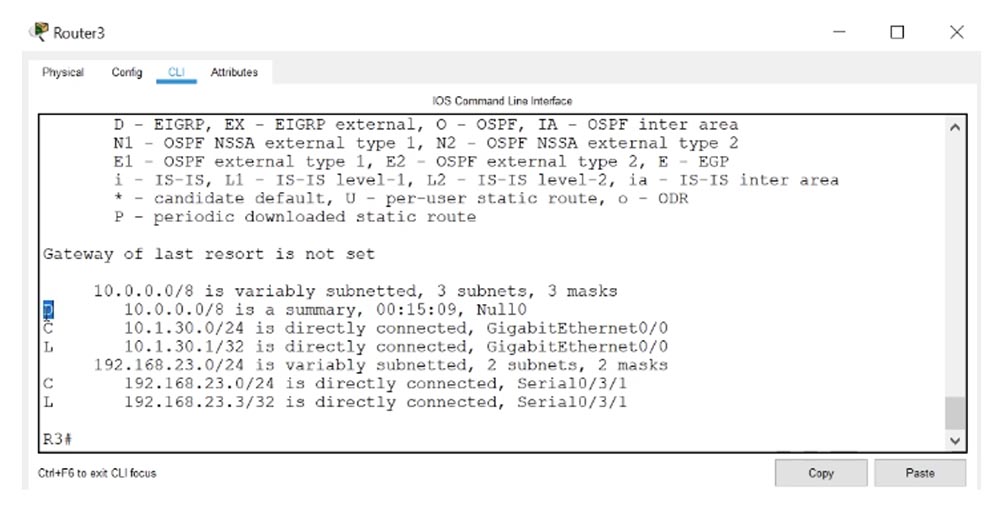
Les connexions entre les réseaux de trois bureaux étant affichées en rouge sur le schéma électrique, nous pouvons conclure qu'il y a des problèmes. Si vous utilisez la commande show ip eigrp interfaces pour demander à R3 d'afficher l'état des interfaces utilisant le protocole EIGRP, il affichera l'interface GigabitEthernet0 / 0 et l'interface série Se0 / 3/0 à laquelle le routeur R2 est connecté.

J'entre la commande show ip interface brief, et nous voyons que Se0 / 3/0 est éteint et est à l'état bas, et il n'y a aucun problème avec la connexion du PC3 à ce routeur.
Maintenant, je vais entrer la même commande dans les paramètres du routeur R1 - il y a une situation similaire ici, c'est-à-dire que l'interface Se0 / 3/0 connectant R1 et R3 est également désactivée. C'est peut-être la raison de l'impossibilité de faire un ping sur les ordinateurs.
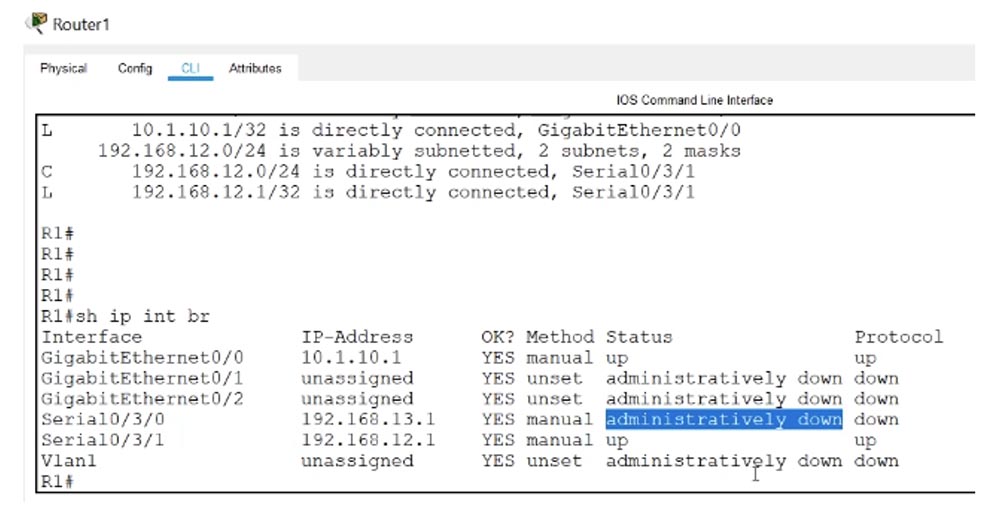
Nous allons essayer de résoudre ce problème. Techniquement, selon notre topologie, des relations de voisinage devraient se former entre les routeurs R1 et R3.

Cela ne s'est pas produit, car au niveau logique, les routeurs ne sont pas connectés, car les interfaces série correspondantes sont dans un état administratif en panne. Il se peut que quelqu'un ait utilisé par erreur la commande d'arrêt ou quelque chose comme ça, mais nous ne devons pas nous soucier de la cause de ce problème, nous devons juste le corriger. Par conséquent, dans les paramètres du routeur R1, j'entre séquentiellement les commandes config t (erminal), int (erface) se0 / 3/0 et no shut (down). J'ai activé cette interface, et maintenant le système commence à la configurer. Nous voyons que tout s'est bien passé - nous avons un record qu'un nouveau quartier a été établi avec l'appareil 192.168.13.3. Ensuite, j'entre la commande show ip eigrp interfaces, et je m'assure que les 3 interfaces sont maintenant activées sur R1.
La commande show ip eigrp voisins montre que l'interface se0 / 3/0 à laquelle le réseau 192.168.13.3 est connecté est connectée à un voisin.

Pourquoi le voisinage entre les routeurs R1 et R2 n’a-t-il pas été établi? Nous voyons que l'EIGRP est lancé sur toutes les interfaces R1, y compris l'interface Se0 / 3/1, à laquelle R2 est connecté, mais le routeur R1 ne voit pas son voisin. Utilisons la commande show ip protocol test, qui affichera tous les protocoles réseau exécutés sur cet appareil. J'entre la même commande dans la console R2, et maintenant nous avons la possibilité de comparer les informations dans les deux fenêtres de paramètres.

Dans le premier cas, eigrp-1 et AS1 fonctionnent, dans le second - eigrp-10 et AS10. Nous savons que pour établir un quartier, les AS doivent correspondre, donc la cause du problème réside précisément dans cela. La deuxième raison de l'impossibilité d'établir un voisinage peut être des valeurs différentes des coefficients de la métrique K, mais dans notre pays, elles coïncident. Dans le cours CCNA, vous n'avez pas à résoudre les problèmes au sujet de ces coefficients, gardez juste à l'esprit qu'ils doivent coïncider, sinon il ne sera pas possible d'établir un voisinage entre les routeurs.
De même, les mots de passe des appareils doivent correspondre si le paramètre d'authentification a été utilisé. L'authentification ne fait pas non plus partie de votre cours CCNA, alors n'oubliez pas cette règle.
Nous voyons une autre différence: le routeur R1 utilise la sommation automatique des itinéraires, tandis que R2 a cette fonction désactivée. Peut-être, dans une certaine mesure, cela peut créer des problèmes, mais dans ce cas, la sommation n'affecte pas l'établissement de relations de voisinage.
Je pense que dans les paramètres du routeur R3 eigrp-1 sera également présent, car ils ont établi un quartier. Étant donné que la cause du problème est l'eigrp-10 du routeur R2, essayons de changer ce paramètre en eigrp-1. Pour ce faire, j'entre la commande show run | dans la console R2 Commencez eigrp et copiez les paramètres du routage réseau Routage pour les réseaux.
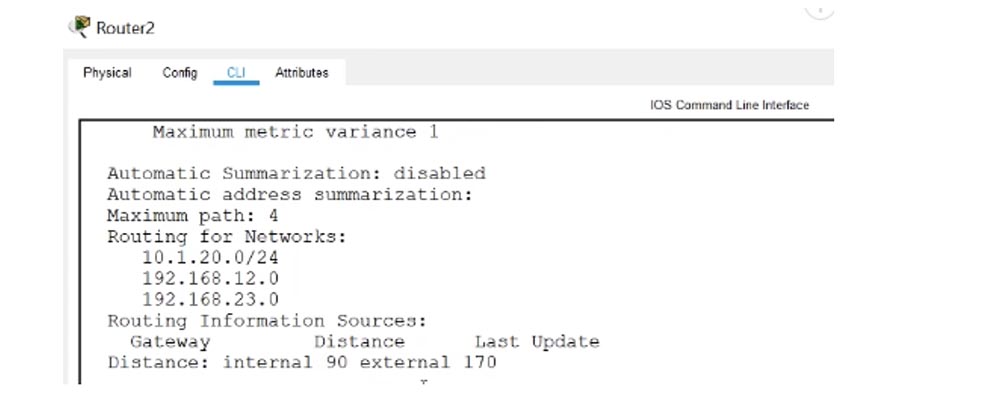
Ensuite, j'entre en mode de configuration globale, saisis la commande no router eigrp 10, puis j'utilise la commande router eigrp 1. Après cela, je colle les 3 lignes des paramètres Routing for Networks copiés ci-dessus. Comme vous pouvez le voir, nous avons immédiatement établi des relations de voisinage avec le périphérique 192.168.23.3, qui est connecté à l'interface Serial0 / 3/1.
J'entre dans la commande show ip eigrp voisins et vois que maintenant R2 a deux voisins - un routeur R1 avec une adresse de 192.168.12.1 et un routeur R3 avec une adresse de 192.168.23.3.
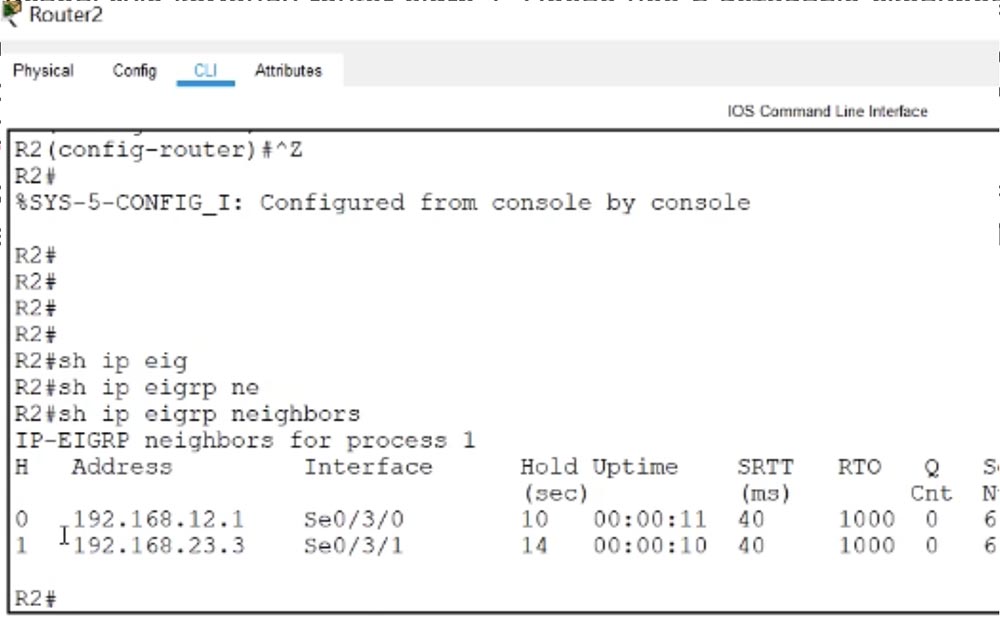
Après avoir entré une commande similaire dans la console R1, je vois qu'il a également un nouveau routeur voisin - R2, connecté à l'interface série Se0 / 3/1.

Voyons ce qui s'est passé maintenant que ces routeurs ont établi un quartier.
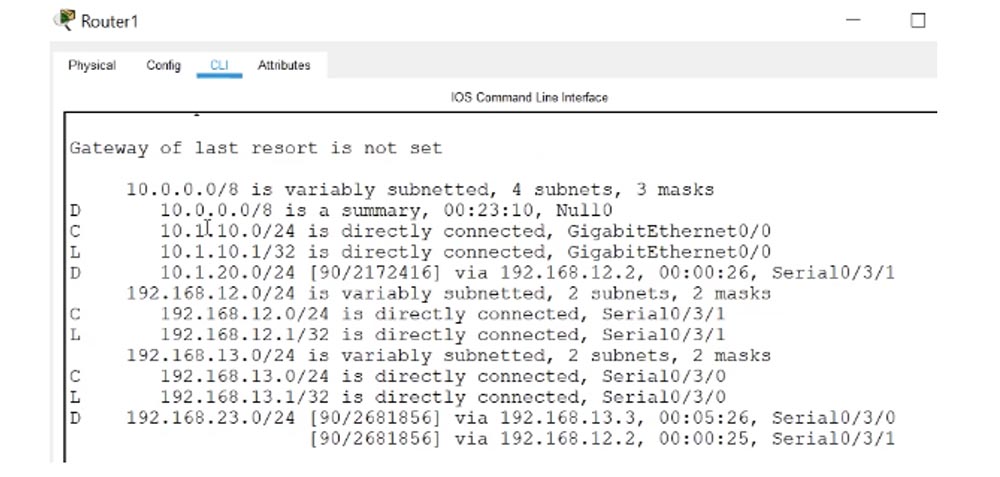
La commande show ip route montre que les réseaux 10.1.10.0/24 et 10.1.20.0/24 sont connectés au routeur R1, mais où est le réseau 10.1.30.0/24? Une situation similaire est observée avec le routeur R2 - il ne voit que le réseau 10.1.20.0/24, c'est-à-dire "ne remarque pas" le dixième et le trentième réseau. La raison en est que la sommation automatique des itinéraires a créé un problème pour nous.
Dans la console R2, vous pouvez voir cela à la suite de la sommation automatique via les interfaces 192.168.12.1. et 192.168.23.3 équilibrage de charge pour le réseau 10.0.0.0/8.
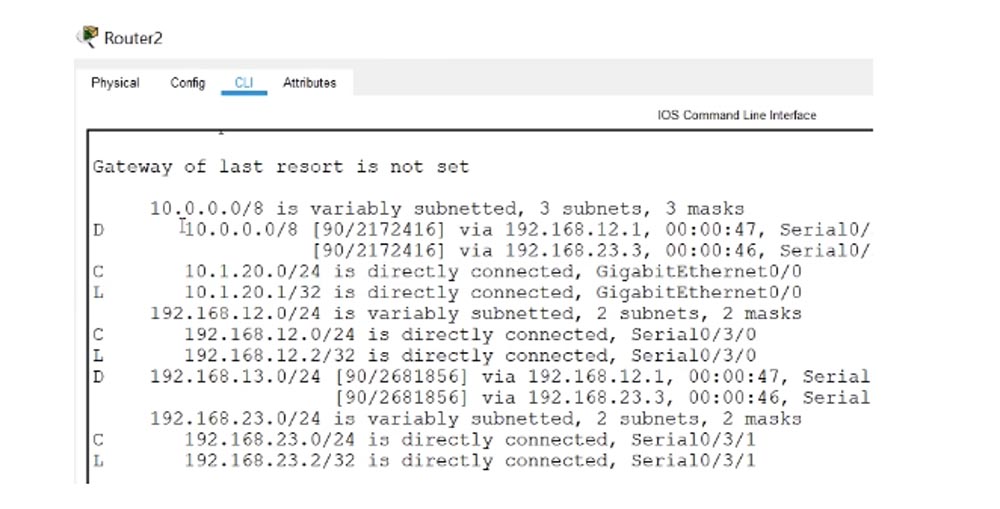
La somme automatique a lieu sur la section R1-R2, c'est le sous-réseau 192.168.12.1, et sur la section R2-R3, c'est le sous-réseau 192.168.23.3.

En mode d'équilibrage de charge, des choses très intéressantes se produisent. Allons au terminal de ligne de commande PC2 et entrez la commande ping 10.1.10.10, c'est-à-dire que nous allons pinguer l'ordinateur PC1. Nous voyons que nous recevons d'abord une réponse de 10.1.10.1, suivie d'un message indiquant que l'hôte à 192.168.23.3 n'est pas disponible.

Cela montre comment l'équilibrage de charge fonctionne: le routeur R2 envoie un paquet ping sur le canal R2-R1, le deuxième paquet sur le canal R1-R3, etc. Le routeur R1 reçoit la demande et envoie une réponse, et le routeur R3, ayant reçu le paquet adressé au 10.1.10.10, n'a aucune idée de la destination, car il ne se trouve pas dans la table de routage.
Je vais dans les paramètres R3 et saisis la commande show ip route. Nous voyons que le routeur ne sait rien de 10.1.10.10, mais il utilise la route totale 10.0.0.0/8 avec l'interface Null0.

Ainsi, tout le trafic adressé au périphérique, dont l'adresse est présente dans le bloc d'adresse 10.0.0.0/8, mais dont la route n'est pas décrite dans la table de routage, est envoyé au «vidage Null0» pour éviter le bouclage.
Une situation similaire se produit lors du ping de l'ordinateur PC3 à l'adresse 10.1.30.30 - la connexion est établie avec lui et le ping via l'interface 192.168.12.1, c'est-à-dire que le paquet vers l'ordinateur PC1 ne passe pas avec le message «l'hôte de destination n'est pas disponible».

Nous étions donc convaincus que la sommation automatique des itinéraires nous avait vraiment posé des problèmes. Par conséquent, revenons aux paramètres de R1 et annulons toute addition automatique. Pour ce faire, je tape la configuration, le routeur eigrp 1 et aucune commande de résumé automatique en séquence. Je fais de même pour le routeur R3.
Voyons ce qu'il en est advenu. Nous allons au terminal de ligne de commande PC2 et entrons la commande ping 10.1.10.10. Comme vous pouvez le voir, le ping de PC1 a réussi. De même, nous pingons facilement l'ordinateur PC3 à 10.1.30.30.
Nous allons dans la console R2 et entrons la commande show ip route. Nous voyons que maintenant dans la table de routage des entrées pour les routes pour tous les sous-réseaux 10.1.10.0/24, 10.1.20.0/24 et 10.1.30.0/24, annoncées par le protocole EIGRP, sont apparues. Maintenant, le routeur sait comment contacter tous les sous-réseaux.
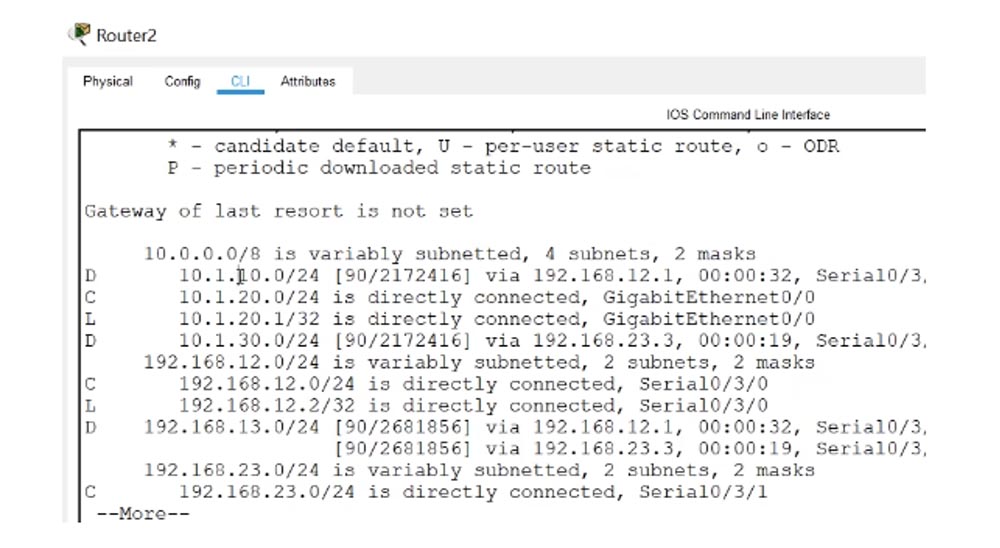
Maintenant, tous les appareils doivent se pinguer sans problème. Nous voyons que PC3 envoie une requête ping à PC2 à 10.1.20.20 et PC1 à 10.1.10.10. La situation est similaire avec PC1 lors du ping de PC2 et PC3. Comme vous pouvez le voir, tout est très simple. Revenons à la diapositive avec les commandes de test qui devraient être utilisées pour dépanner la configuration EIGRP.

La première chose que vous devez faire lors du dépannage est de vérifier l'état physique des connexions pour vous assurer que tous les commutateurs et routeurs sont sous tension et en état de marche. Si cela ne résout pas le problème, utilisez la commande show ip protocoles. Cela vous aidera à déterminer quels protocoles sont en cours d'exécution sur l'appareil et quels sont les paramètres de leurs paramètres. Cette équipe nous a aidés à détecter l'écart entre eigrp 1 et eigrp 10 et à résoudre ce problème. Ensuite, vous devez utiliser systématiquement l'interface show ip eigrp, show ip eigrp neighbour et les commandes pour afficher la table d'interface, la table de voisin et la table de topologie.
La commande d'interface show ip eigrp vous donnera l'opportunité de voir quelles interfaces fonctionnent, vérifions cela avec l'exemple du routeur R1. Vous voyez que deux interfaces série ont des voisins.

La commande show ip eigrp neighbour nous permettra de voir ce que sont ces voisins.

La commande show ip eigrp topology fournira des informations FD et d'autres paramètres de topologie pour l'ensemble du réseau.
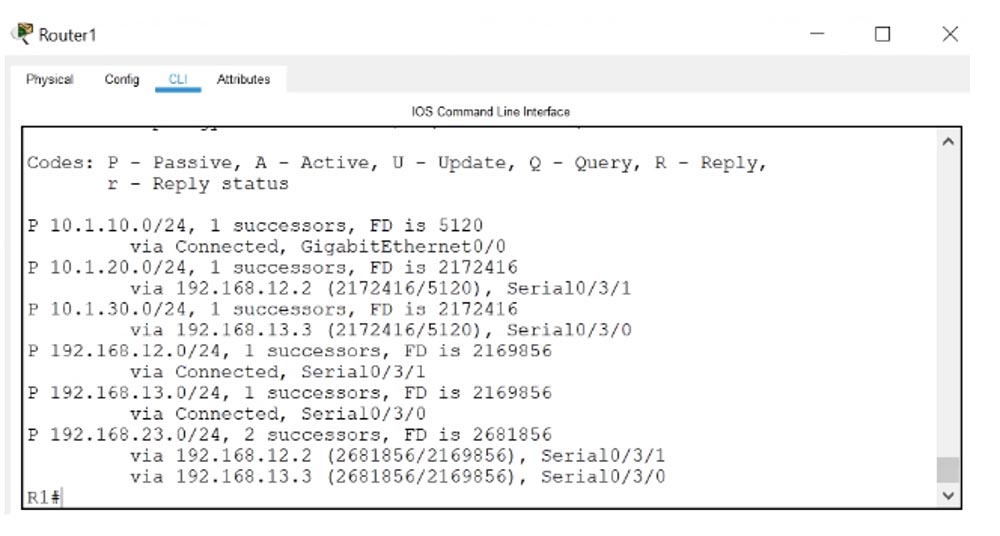
N'oubliez pas qu'avant d'utiliser ces commandes, il est conseillé de vérifier l'état physique des périphériques réseau, et n'oubliez pas que l'interface Null0 sert à empêcher le trafic en boucle lors de la sommation des routes. La somme automatique en soi ne crée pas de problèmes, mais vous devez savoir que dans certains cas, elle en est capable.
Merci de rester avec nous. Aimez-vous nos articles? Vous voulez voir des matériaux plus intéressants? Soutenez-nous en passant une commande ou en le recommandant à vos amis, une
réduction de 30% pour les utilisateurs Habr sur un analogue unique de serveurs d'entrée de gamme que nous avons inventés pour vous: Toute la vérité sur VPS (KVM) E5-2650 v4 (6 cœurs) 10 Go DDR4 240 Go SSD 1 Gbps à partir de 20 $ ou comment diviser le serveur? (les options sont disponibles avec RAID1 et RAID10, jusqu'à 24 cœurs et jusqu'à 40 Go de DDR4).
Dell R730xd 2 fois moins cher? Nous avons seulement
2 x Intel TetraDeca-Core Xeon 2x E5-2697v3 2.6GHz 14C 64GB DDR4 4x960GB SSD 1Gbps 100 TV à partir de 199 $ aux Pays-Bas! Dell R420 - 2x E5-2430 2.2Ghz 6C 128GB DDR3 2x960GB SSD 1Gbps 100TB - à partir de 99 $! Pour en savoir plus sur la
création d'un bâtiment d'infrastructure. classe utilisant des serveurs Dell R730xd E5-2650 v4 coûtant 9 000 euros pour un sou?